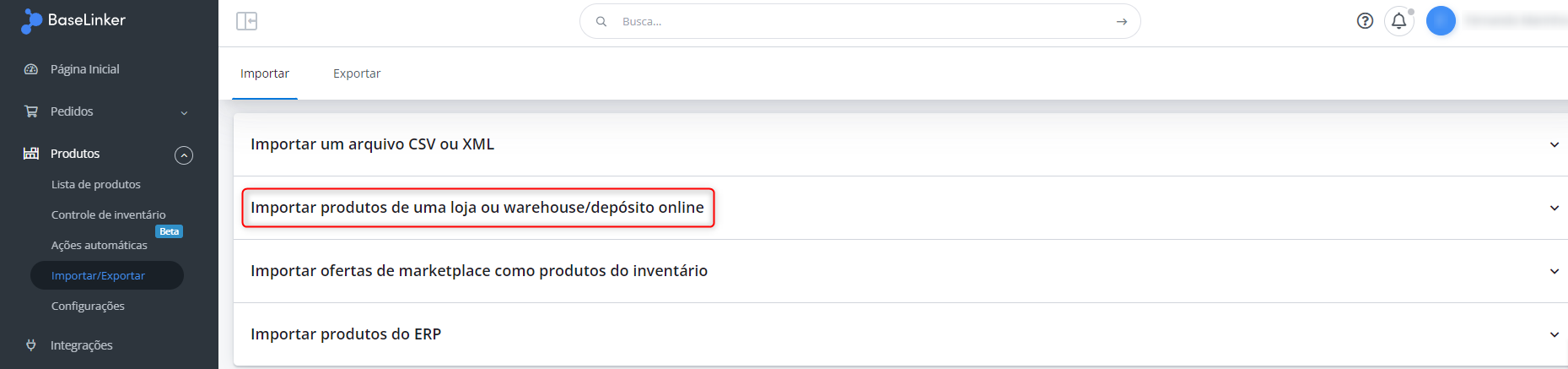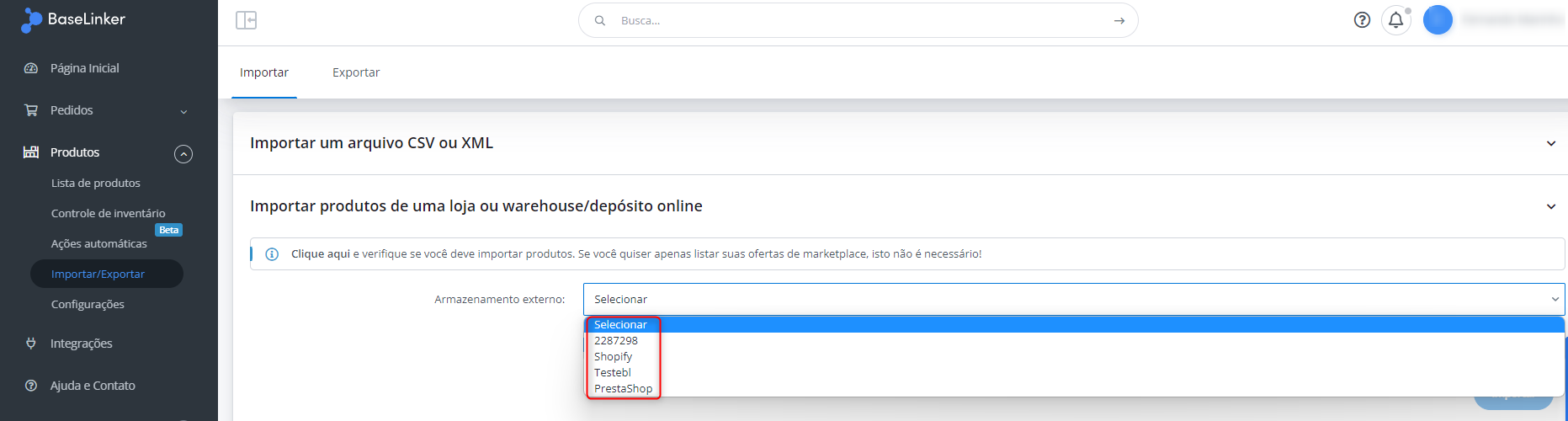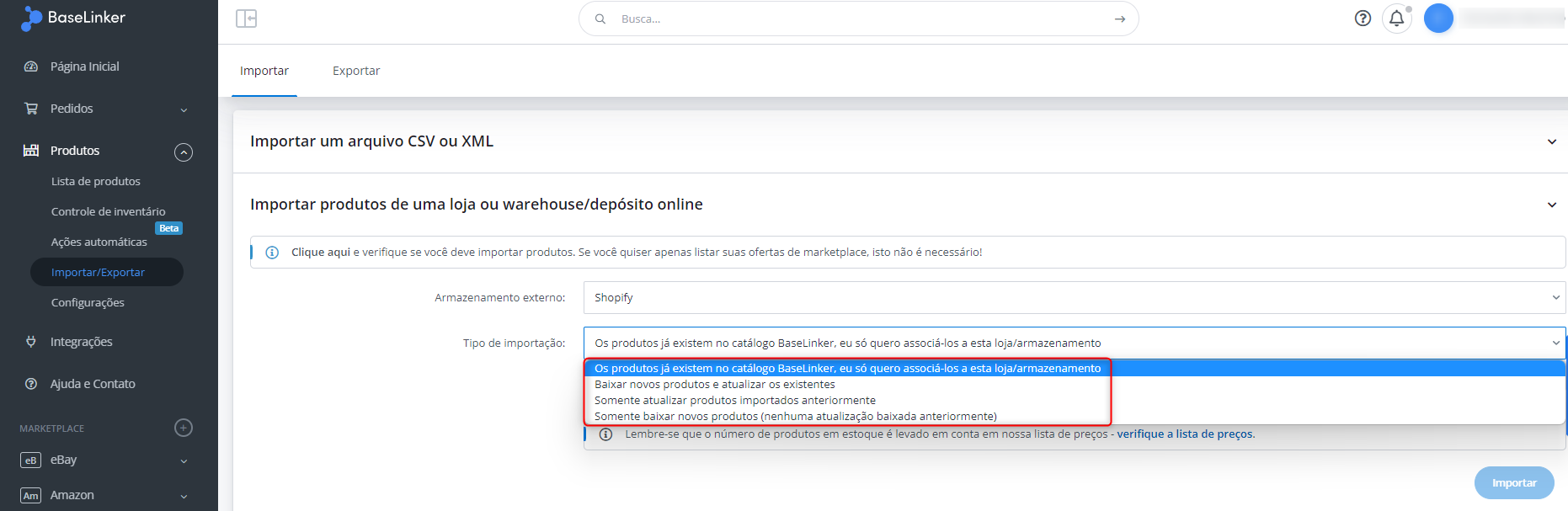Você pode importar produtos de uma loja ou de um atacadista na seção Produtos → Importar/Exportar → Importar → Importar produtos de uma loja ou warehouse/depósito online.
Para fazer isso, siga estes passos:
1. Selecione ‘Armazenamento externo’.
Selecione o armazenamento externo do qual você deseja realizar esta importação.
Isto mostrará todos os depósitos das lojas online e atacadistas conectados à BaseLinker. Você pode conectar sua loja ou atacadista na seção de Integrações de acordo com os seguintes tutoriais que podem ser encontrados na Central de Ajuda:
- Atacadistas
- Conectando uma loja online
2. Selecione o modo de importação
As opções incluem:
- Os produtos já existem no catálogo BaseLinker, eu só quero associá-los a esta loja/armazenamento – neste caso, você será redirecionado para a tabela do banco de dados de produtos para criar as associações.
- Baixar novos produtos e atualizar os existentes – neste caso BaseLinker importará novos produtos, e para os demais – atualizará todas as informações (descrições, estoques, preços) com base nas associações criadas (nome, EAN, SKU)
- Somente atualizar produtos importados anteriormente – atualizará todas as informações (descrições, estoques, preços) com base nas associações criadas (nome, EAN, SKU)
- Somente baixar apenas novos produtos (nenhuma atualização baixada anteriormente)
3. Completar os dados necessários
A importação requer as seguintes informações:
- inventário – cada inventário é independente, portanto, se você quiser ter vários inventários, você tem que escolher aquele para o qual você quer a importação.
- idioma – se você quiser importar produtos (nomes, descrições, parâmetros) em um idioma diferente daquele indicado na lista – primeiro acrescente o idioma ao inventário.
- grupo de preços – se você tiver definido vários grupos de preços, selecione quais preços de grupo devem ser alterados durante a importação
- depósito – se você tem vários depósito , selecione qual deles importar
- números do ID do produto – este é um campo opcional. Se você quiser importar somente produtos selecionados, digite aqui seus números de ID (separados por vírgula). Deixe em branco para importar todos os produtos.
Se for atribuído mais de um idioma ao inventário onde você importa produtos (Produtos → Configurações → Inventários → Editar → Idiomas disponíveis), você tem que indicar o idioma alvo durante a importação. Situação semelhante se aplica a preço e depósito. Por outro lado, se você tiver apenas um inventário com um idioma, um preço e um depósito, os campos acima não aparecerão na importação.
4. Selecione uma opção de sincronização
Sincronização de preços
Para preços, as seguintes opções estão disponíveis:
- receber os preços uma vez – neste caso, a BaseLinker receberá os preços apenas uma vez. Uma alteração de preço no depósito externo não desencadeará uma alteração de preço no Inventário do BaseLinker. Uma alteração de preço no Inventário BaseLinker não acionará uma alteração de preço no depósito externo.
- baixar preços periodicamente de uma loja/armazenamento (loja/atacadista tem preços superiores) – neste caso, uma alteração de preço no depósito externo desencadeará uma alteração de preço no Inventário BaseLinker. Qualquer alteração de preço no Inventário BaseLinker será sobrescrita na próxima sincronização.
- enviar os preços para a loja a partir do inventário BaseLinker (a loja tem preços inferiores) – neste caso, uma alteração de preço no estoque do BaseLinker desencadeará uma alteração de preço no depósito externo da loja. Qualquer alteração de preço no depósito da loja será sobrescrita na próxima sincronização. Esta opção não está disponível para atacadistas, porque o atacadista (e não seus usuários) decide sobre os preços salvos ao lado dos produtos.
Sincronização de estoque
Para estoque, as seguintes opções estão disponíveis:
- baixar estoque uma vez – neste caso, BaseLinker fará o download do estoque apenas uma vez. Uma alteração de estoque no depósito externo não desencadeará uma alteração de estoque no Inventário do BaseLinker. Uma alteração de estoque no Inventário BaseLinker não acionará uma alteração de estoque no depósito externo.
- recuperar estoques periodicamente de uma loja/armazenamento (loja/armazenamento tem estoques superiores) – neste caso, uma alteração de estoque em depósito externo causará uma alteração de estoque no Inventário BaseLinker. Qualquer alteração de estoque no Inventário BaseLinker será sobrescrita na próxima sincronização.
- enviar estoque para a loja a partir do inventário BaseLinker (a loja tem estoques inferiores) – neste caso, uma alteração de estoque no Inventário desencadeará uma alteração de estoque no depósito externo da loja. Qualquer alteração de estoque no depósito da loja será sobrescrita na próxima sincronização. Esta opção não está disponível para os atacadistas porque é o atacadista (e não seus usuários) quem decide sobre as quantidades de estoque salvas com os produtos.
- não importar de forma alguma – neste caso, se o produto existir, a importação não irá alterar o estoque atualmente salvo. Se o produto não existir, então a sincronização do estoque não será efetuada para esse produto.
Uma vez selecionada a opção de receber ou baixar estoque/preços, o sistema o redirecionará para a seção de Integrações, onde você deverá habilitar a sincronização apropriada.